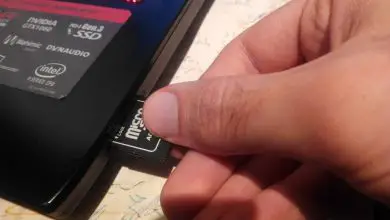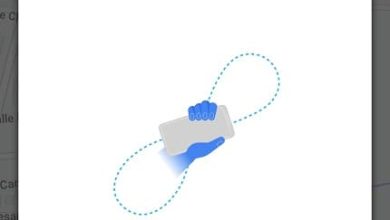Come copiare o convertire un CD in MP3
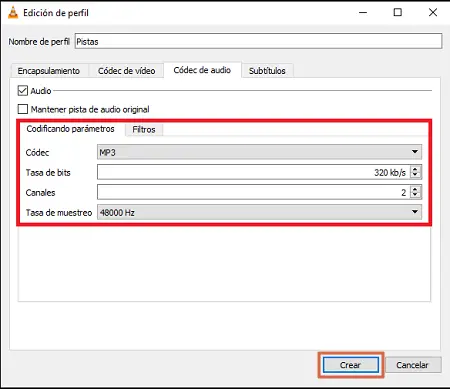
Come convertire da CD a MP3 è una domanda che molti utenti si pongono solitamente quando trasferiscono i propri dischi preferiti in formato digitale, poiché non conoscono i programmi giusti per eseguire queste azioni. È per questo motivo che il prossimo articolo indicherà il passo da seguire per farlo. Di conseguenza, potrai goderti la tua musica estraendo le tue melodie preferite dai CD che desideri.
Successivamente, conoscerai i diversi modi in cui puoi convertire un CD in MP3 con totale facilità. Si prega di notare che ci sono diversi metodi per raggiungere questo obiettivo e tutti presentano una procedura interattiva facile da seguire. Per mezzo di questo tutorial, sarai in grado di copiare i tuoi CD con l’aiuto di programmi come Windows Media e VLC, entrambi rinomati lettori audio. Pertanto, se vuoi saperne di più, sei nell’articolo giusto.
Utilizzo di Windows Media
Per convertire da CD a MP3 con Windows Media, è necessario che il lettore sia installato sul computer, sebbene di solito sia installato di default nel sistema operativo Windows. Inoltre, è necessario disporre di un lettore CD ottico per eseguire la conversione. Una volta chiarito questo punto, attenersi alla seguente procedura:
- Inserite il CD di vostra scelta nell’unità di lettura. Di conseguenza, il tuo computer ti avviserà del rilevamento del CD e puoi trovarlo in «Dispositivi e unità» quando apri «Questo computer».

- Accedi a Windows Media Player.
- Posizionati nella barra per visualizzare tutte le opzioni che il programma offre. Nel caso in cui non tutte le schede vengano trovate, è necessario fare clic sul pulsante «>» o ingrandire la finestra.
- Clicca su «Libreria», dove troverai il tuo CD inserito, che dovrai selezionare. In questa stessa opzione, noterai che viene visualizzato un elenco con i brani contenuti nel disco.

- Successivamente, vai alla barra delle opzioni e fai clic sulla sezione «Copia da CD impostazioni», verrà visualizzato l’elenco delle funzioni e fai clic su «Altre opzioni».
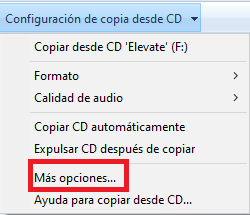
- Ora devi selezionare «Copia musica da CD», dove puoi scegliere il formato di output e la qualità durante la copia, che sarà 320 kbps. In questo modo avrai la massima qualità audio.
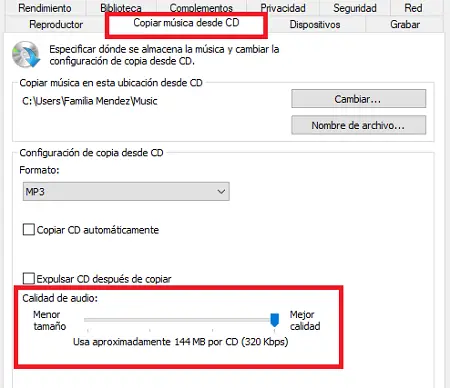
- Inoltre, puoi selezionare la directory in cui vuoi salvare i brani copiati. Per impostazione predefinita del sistema, sarà nella cartella della musica.
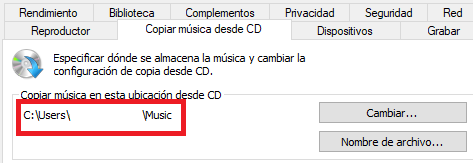
- Al termine della configurazione dei diversi aspetti della conversione, è necessario fare clic su «OK» per salvare le modifiche.
- Quindi, vai di nuovo su «Impostazioni copia CD» e tocca «Formatta». Seleziona quello che preferisci, in questo caso l’MP3.
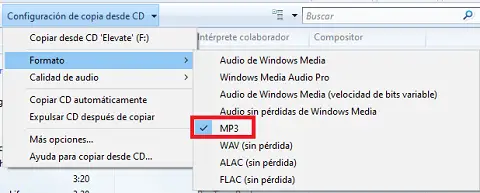
- Fatto ciò, sarai in grado di selezionare le tracce che desideri copiare. Quindi premi «Copia da CD» per avviare la conversione. Questa opzione si trova sopra la barra delle applicazioni di Windows Media.
- Alla fine del processo, puoi andare alla cartella della musica per goderti i tuoi brani copiati.
Tramite lettore multimediale VLC
VLC media player è un’ottima alternativa come lettore musicale, che ti permetterà anche di convertire la tua musica preferita da CD a MP3 senza problemi e in modo semplice. Per fare ciò, devi solo fare quanto segue:
- Inserisci il tuo CD affinché il sistema lo legga e lo localizzi.
- Apri VLC media player e tocca l’opzione «Media». Quindi fare clic su «Apri disco».
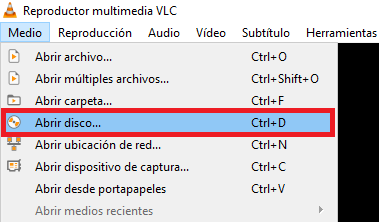
- All’interno delle diverse opzioni offerte da questa sezione, seleziona «CD audio» e fai clic sul CD che desideri convertire.
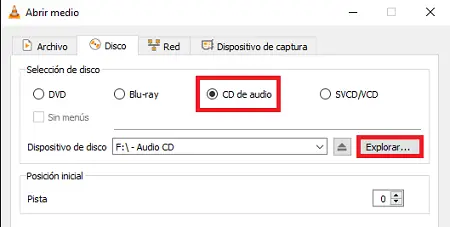
- Ora vai all’opzione «Posizione iniziale» per selezionare il numero della traccia che desideri copiare. Quindi, vai alla freccia accanto al pulsante di riproduzione per rivelare nuove opzioni, scegli «Converti».
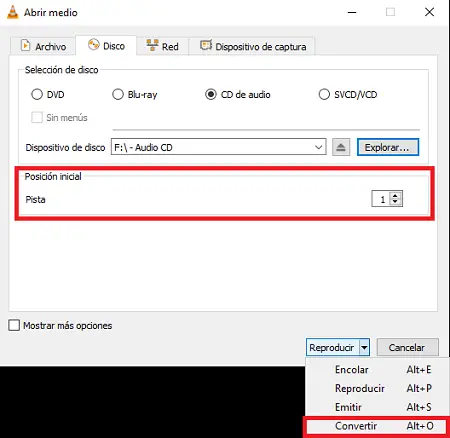
- Si aprirà un menu con diverse opzioni in cui è necessario premere l’icona «Crea nuovo profilo». Questo per aprire le preferenze di formato da copiare dal CD.
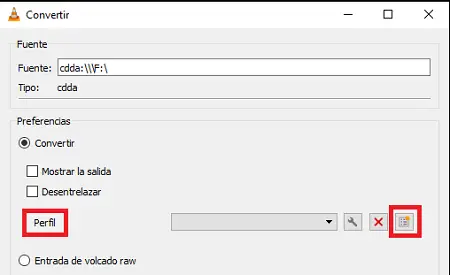
- Si aprirà una nuova finestra, dove dovrai selezionare «MP3» come formato e aggiungere il nome che preferisci al profilo.
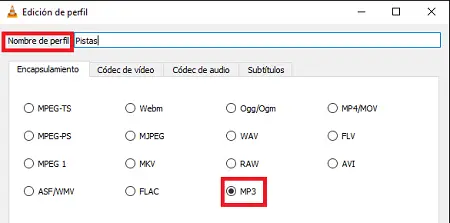
- Individua l’opzione «codec audio» e scegli MP3 come codec. Inoltre, metti 320 kbps come «Bit rate» per una migliore qualità e 48000 Hz come frequenza di campionamento. Infine, fai clic su «Crea».
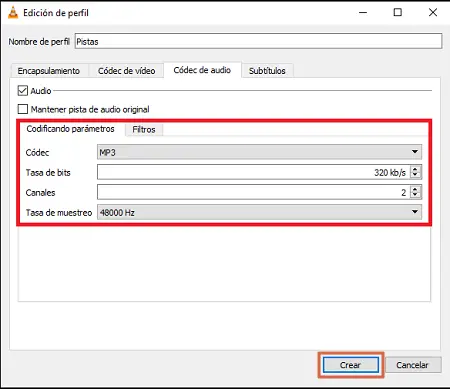
- Seleziona il profilo che hai creato.
- Fai clic sulla sezione «Sfoglia» e scegli la directory di archiviazione in cui salvare la tua canzone. Puoi memorizzarlo con il nome che preferisci.
- Una volta che questi passaggi sono pronti, fai clic su «Salva» per avviare il processo di conversione.
Come puoi vedere, passare da CD a MP3 è un processo semplice e veloce, che puoi fare senza problemi con l’aiuto dei passaggi passo passo descritti in questo articolo. Sia che tu voglia utilizzare Windows Media Player o VLC, con entrambe le opzioni avrai l’opportunità di ottenere i tuoi brani preferiti in formato MP3 archiviati sul tuo computer.